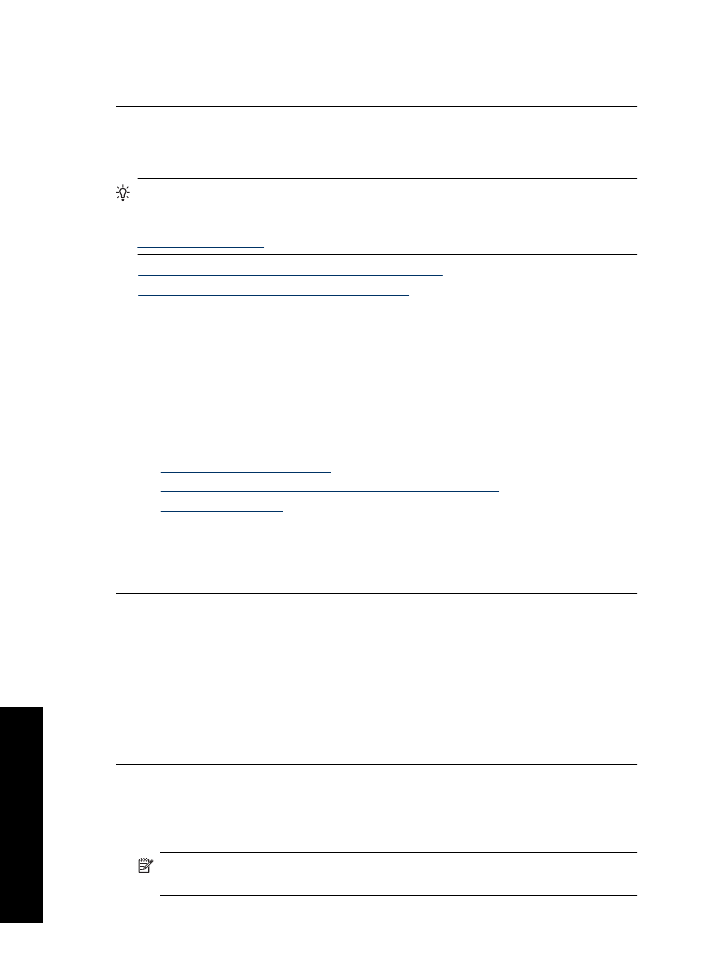
Ausdrucke sind unscharf oder verschwommen
Probieren Sie folgende Lösungswege, wenn Ihr Ausdruck verwischt oder undeutlich ist.
Tipp
Nach dem Ausführen der Lösungsvorschläge in diesem Abschnitt können Sie
auf der Website des HP Supports prüfen, ob weitere Hilfeinformationen zur
Fehlerbehebung verfügbar sind. Weitere Informationen finden Sie auf der Website
www.hp.com/support
.
•
Lösungsweg 1: Überprüfen der Druckeinstellungen
•
Lösungsweg 2: Überprüfen der Bildauflösung
Lösungsweg 1: Überprüfen der Druckeinstellungen
Lösung:
Überprüfen Sie die Druckeinstellungen.
•
Überprüfen Sie die Einstellung für den Papiertyp, um sicherzustellen, dass dieser
dem Papier im Zufuhrfach entspricht.
•
Überprüfen Sie die Qualitätseinstellung. Wählen Sie eine höhere Qualität aus,
damit beim Drucken mehr Tinte aufgebracht wird.
Weitere Informationen finden Sie unter:
•
Auswählen eines Papiertyps
•
Ändern der Druckgeschwindigkeit oder der Druckqualität
•
Maximale Auflösung
Mögliche Ursache:
Die Einstellungen für den Papiertyp oder die Druckqualität
waren nicht korrekt.
Wenn das Problem weiterhin besteht, probieren Sie den nächsten Lösungsweg aus.
Lösungsweg 2: Überprüfen der Bildauflösung
Lösung:
Überprüfen Sie die Auflösung des Bilds. Wenn Sie ein Foto oder eine
Grafik mit einer zu niedrigen Auflösung drucken, ist der Ausdruck unscharf oder
verschwommen.
Wenn die Größe eines Digitalfotos oder einer gerasterten Grafik geändert wurde,
kann der Ausdruck unscharf oder verschwommen sein.
Mögliche Ursache:
Die Auflösung des Bilds war zu niedrig.
Ausdrucke weisen vertikale Streifen auf
Lesen Sie diesen Abschnitt, wenn Ihre Ausdrucke Linien, Streifen oder Flecken
aufweisen, die quer oder längs über die Seite verlaufen.
Hinweis
Dieses Problem bezieht sich nicht auf die Druckpatronen. Daher
müssen die Druckpatronen nicht ausgewechselt werden.
Kapitel 11
110
Fehlerbehebung
Feh
lerbe
he
bung
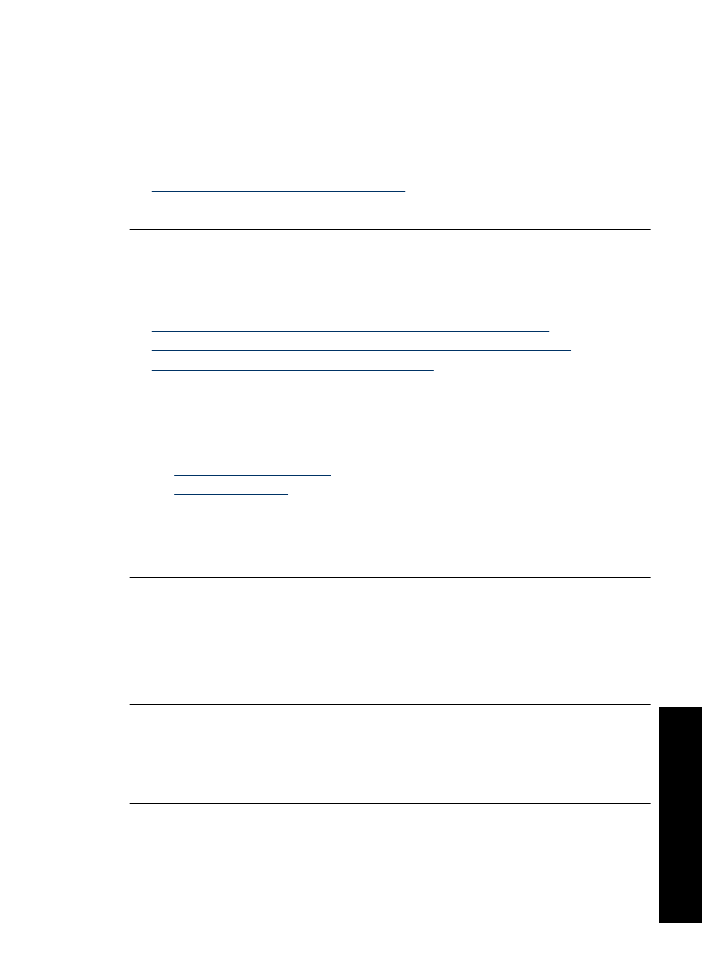
Lösung:
HP empfiehlt die Verwendung von HP Advanced Papieren und allen
anderen Papiertypen, die für das Produkt geeignet sind.
Vergewissern Sie sich stets, dass das zu bedruckende Papier nicht gewellt ist. Die
besten Ergebnisse beim Drucken von Bildern erzielen Sie mit HP Advanced
Fotopapier.
Weitere Informationen finden Sie unter:
Lagerung und Behandlung von Fotopapier
Mögliche Ursache:
Im Zufuhrfach war der falsche Papiertyp eingelegt.